Google Docs sekarang mendukung nomor baris otomatis
Google Documents adalah alat pengolah kata populer yang menawarkan berbagai fitur untuk membantu pengguna membuat dan memformat dokumen mereka. Salah satu fitur tersebut adalah kemampuan untuk menambahkan nomor baris ke dokumen. Informasi ini terdapat dalam Blog Google yang menyatakan bahwa Docs sekarang mendukung penambahan angka secara otomatis ke setiap baris. Selain itu, setelah menambahkan nomor baris, The Verge melaporkan bahwa pengguna dapat menyesuaikan dokumen agar nomor tersebut tercermin pada halaman atau bagian tertentu jika mereka membutuhkannya.
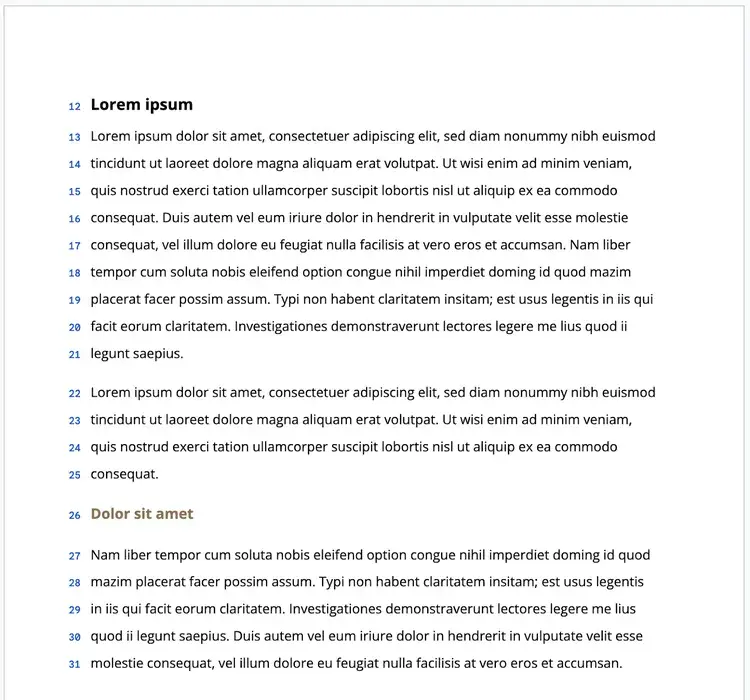
Cara menambahkan nomor baris di Google Docs
Para profesional di bidang akademik dan bidang lainnya sering kali menggunakan nomor baris untuk memudahkan menemukan frasa tertentu dalam teks. Untuk menambahkan nomor baris, ikuti petunjuk di bawah ini
- Buka Berkas
- Kemudian klik Pengaturan Halaman
- Tambahkan Memilih Halaman
- Setelah langkah-langkah di atas, selanjutnya menuju ke Tools
- Klik Nomor baris
- Tampilkan nomor baris
Menurut Google Blog Post, nomor baris juga akan ditampilkan dalam dokumen cetak.
Cara lain untuk menambahkan nomor baris di Google Docs
Selain itu, selain metode resmi menambahkan nomor baris ke Google Docs, ada solusi lain yang dapat digunakan untuk mencapai hal ini.
1. Menggunakan Daftar Bernomor
Salah satu cara untuk menambahkan nomor baris ke Google Doc adalah dengan menggunakan daftar bernomor. Metode ini tidak sempurna, tetapi efektif untuk dokumen yang lebih pendek. Inilah cara melakukannya:
1. Pilih teks yang ingin Anda tambahkan nomor barisnya.
2. Klik menu “Format” dan pilih “Bullets & numbering.”
3. Pilih gaya penomoran yang ingin Anda gunakan.
4. Klik “Terapkan.”
Ini akan menambahkan nomor baris ke dokumen Anda. Namun, angkanya tidak akan kontinu, dan akan dimulai ulang pada 1 untuk setiap bagian baru.
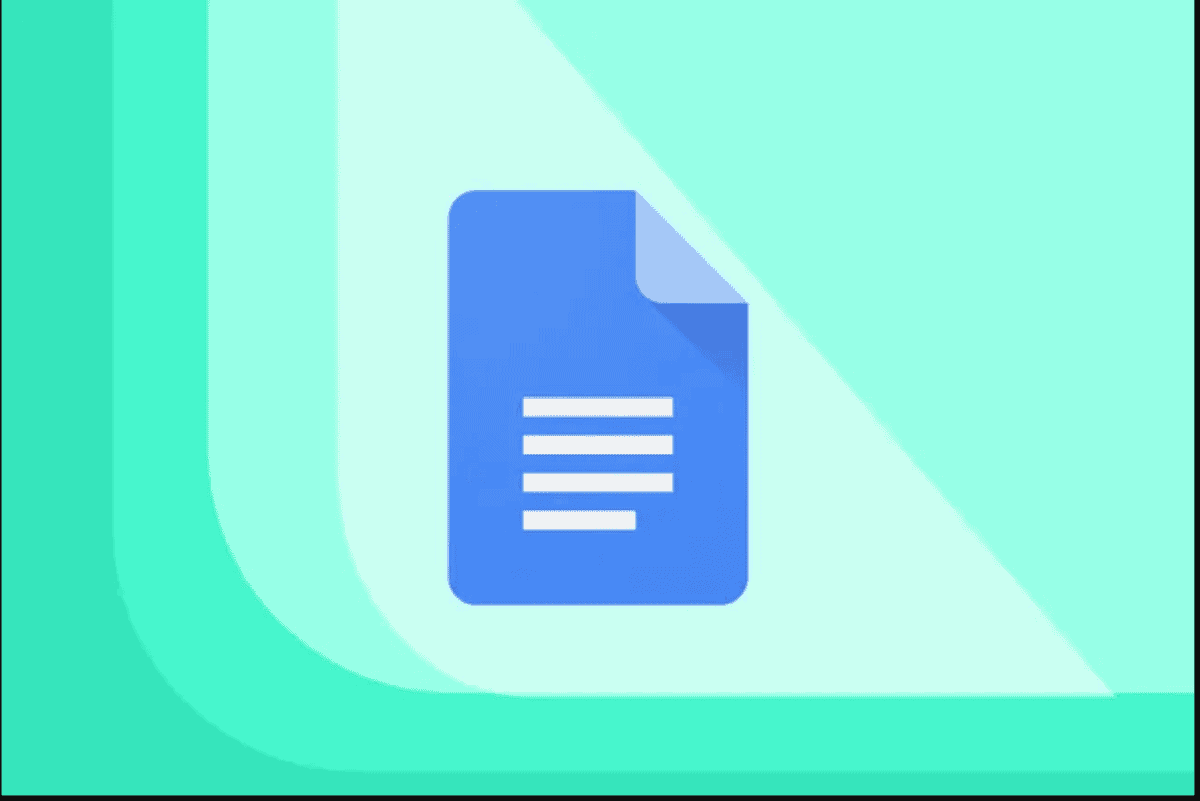
2. Menggunakan Add-On Google Docs
Cara lain untuk menambahkan nomor baris ke Google Doc adalah dengan menggunakan add-on pihak ketiga. Ada beberapa add-on yang tersedia yang dapat menambahkan nomor baris ke dokumen Anda. Salah satu pengaya tersebut adalah pengaya “Daftar Isi”. Berikut cara menggunakannya:
1. Klik menu “Add-ons” dan pilih “Get add-ons.”
2. Cari “Daftar Isi” dan klik “Instal”.
3. Setelah add-on terinstal, klik menu “Add-ons” dan pilih “Table of Contents” > “Numbered Headings.”
Ini akan menambahkan nomor baris ke dokumen Anda berdasarkan judul di dokumen Anda. Namun, metode ini tidak akan berfungsi jika dokumen Anda tidak memiliki judul. Lihat cara menambahkan judul di bawah ini
Subjudul dapat digunakan untuk mengatur dokumen Anda dan membuatnya lebih mudah dibaca. Google Documents menawarkan beberapa opsi untuk memformat subjudul. Berikut cara memformat subjudul di Google Docs:
1. Pilih teks yang ingin Anda format sebagai subjudul.
2. Klik menu “Format” dan pilih “Gaya paragraf”.
3. Pilih gaya tajuk yang ingin Anda gunakan untuk subjudul Anda.
Secara default, Google Documents menawarkan enam gaya tajuk, mulai dari “Tajuk 1” hingga “Tajuk 6”. Anda juga dapat menyesuaikan font, ukuran, dan warna subjudul Anda dengan mengeklik menu “Teks” dan memilih “Font lainnya” atau “Lebih banyak warna”.
Kesimpulan
Penting untuk menyatakan dengan jelas bahwa metode resmi oleh Google lebih mudah dan tidak merepotkan. Namun, jika tidak berhasil untuk Anda, Anda dapat mencoba salah satu solusi dalam artikel ini. Google Documents adalah alat pengolah kata canggih yang menawarkan berbagai fitur untuk membantu pengguna membuat dan memformat dokumen mereka. Meskipun tidak ada opsi bawaan untuk menambahkan nomor baris ke dokumen, ada solusi yang dapat digunakan untuk mencapainya. Selain itu, subjudul dapat digunakan untuk mengatur dokumen Anda dan membuatnya lebih mudah dibaca. Dengan menggunakan opsi pemformatan yang tersedia di Google Dokumen, Anda dapat membuat dokumen yang tampak profesional yang mudah dinavigasi dan dipahami.
Sumber =”https://www.gizchina.com/2023/07/25/google-docs-line-numbers/”
Posting Komentar untuk "Google Docs sekarang mendukung nomor baris otomatis"